项目一 组态王使用入门
组态王(KINGVIEW)软件使用方法

组态王(KINGVIEW)软件使用方法一、组态王软件的结构“组态王6.0x”是运行于Microsoft Windows 98/2000/NT中文平台的中文界面的人机界面软件,采用了多线程、COM组件等新技术,实现了实时多任务,软件运行稳定可靠。
“组态王6.0x”软件包由工程浏览器(TouchExplorer)、工程管理器(ProjManager)和画面运行系统(TouchView)三部分组成。
在工程浏览器中您可以查看工程的各个组成部分,也可以完成数据库的构造、定义外部设备等工作;工程管理器内嵌画面管理系统,用于新工程的创建和已有工程的管理。
画面的开发和运行由工程浏览器调用画面制作系统TOUCHMAK和工程运行系统TOUCHVEW来完成的。
TOUCHMAK是应用工程的开发环境。
您需要在这个环境中完成画面设计、动画连接等工作。
TOUCHMAK具有先进完善的图形生成功能;数据库提供多种数据类型,能合理地提取控制对象的特性;对变量报警、趋势曲线、过程记录、安全防范等重要功能都有简洁的操作方法。
PROJMANAGER是应用程序的管理系统。
PROJMANAGER具有很强的管理功能,可用于新工程的创建及删除,并能对已有工程进行搜索、备份及有效恢复,实现数据词典的导入和导出。
TOUCHVEW是“组态王6.0x”软件的实时运行环境,在应用工程的开发环境中建立的图形画面只有在TOUCHVEW中才能运行。
TOUCHVEW从控制设备中采集数据,并存在于实时数据库中。
它还负责把数据的变化已动画的方式形象地表示出来,同时可以完成变量报警、操作记录、趋势曲线等监视功能,并按实际需求记录在历史数据库中。
二、建立新工程在组态王中,您所建立的每一个应用称为一个工程。
每个工程必须在一个独立的目录下,不同的工程不能共用一个目录。
在每一个工程的路径下,生成了一些重要的数据文件,这些数据文件不允许直接修改。
启动组态王工程管理器,选择菜单“文件\新建工程”或单击“新建”按钮, 弹出新建工程向导之一对话框,单击”下一步”继续。
组态王使用教程

组态王简明教程 第一课
了解组态王 在本课程您将: ·了解组态王软件的整体结构 ·了解组态王的工件方式 ·了解建立应用程序的一般过程
组态王软件的结构
“组态王”是运行于 Microsoft Windows 98/NT 中文平台的全中文界面的组态软件,采用了多 线程、COM 组件等新技术,实现了实时多任务,软件运行稳定可靠。组态王具有一个集成开发 环境“组态王工程浏览器”,在工程浏览器中您可以查看工程的各个组成部分,也可以完成构造数 据库、定义外部设备等工作。画面的开发和运行由工程浏览器调用画面制作系统 TOUCHMAK 和画面运行系统 TOUCHVEW 来完成的。TOUCHMAK 是应用程序的开发环境。您需要在这个 环境中完成设计画面、动画连接等工作。TOUCHMAK 具有先进完善的图形生成功能;数据库中 有多种数据类型,能合理地抽象控制对象的特性;对变量报警、趋势曲线、过程记录、安全防范 等 重 要 功 能 都 有 简 单 的 操 作 办 法 。 TOUCHVEW 是 “ 组 态 王 ” 软 件 的 实 时 运 行 环 境 , 在 TOUCHMAK 中建立的图形画面只有在 TOUCHVEW 中才能运行。TOUCHVEW 从工业控制对 象中采集数据,并记录在实时数据库中。它还负责把数据的变化用动画的方式形象地表示出来, 同时完成变量报警、操作记录、趋势曲线等监视功能,并生成历史数据文件。
使用图形工具箱 接下来在此画面中绘制各图素。绘制图素的主要工具放置在图形编辑工具箱内。当画面打开
时,工具箱自动显示,如果工具箱没有出现,选择菜单“工具\显示工具箱”或按 F10 键打开它。 工具箱中各种基本工具的使用方法和 WINDOWS 中“画笔”很类似,假如你熟悉“画笔”的使用, 绘制本画面将是很容易的。首先绘制监控对象原料罐和反应罐:在工具箱内单击圆角矩形工具, 在画面上绘制一个矩形作为第一个原料罐;在矩形框上单击鼠标左键,在矩形框周围出现 8 个小 矩形,当鼠标落在任一小矩形上时,按下鼠标左键,可以移动图形对象的位置用同样的方法绘制 另一原料罐和反应罐。在工具箱内单击多边形工具,绘制三条管道。要改变管道的填充颜色,请 选中此对象,然后单击调色板窗口的第二个按钮,再从调色板中选择任一种颜色。在工具箱内单 击文本工具,输入文字。要改变文字的字体、字号,请先选中文本对象,然后在工具箱内选择“改 变字体”。选择菜单“图库\刻度”,在图库窗口中双击一种竖向的刻度。在画面上单击鼠标左键,
项目一组态王使用入门
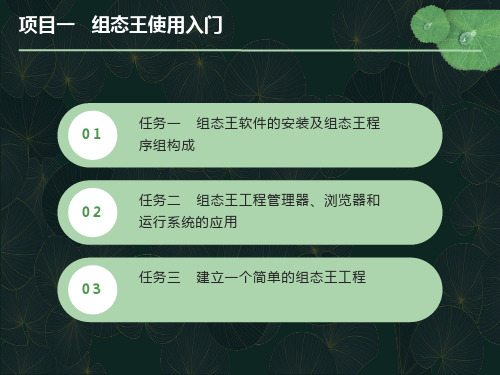
下一页
返回
任务二 组态王工程管理器、浏览器和运行系统的应用
(4)设置一个工程为当前工程。 在工程管理器的工程信息显示区中选中加亮设置的工程,单击菜单栏“文件\设为当前工程”命令即可设置该工程为当前工程。以后进入组态王开发系统或运行系统时,系统将默认打开该工程。被设置为当前工程的工程,在工程管理器信息显示区的第一列中用一个图标(小红旗)来标识,如图1-11所示(工程名称为“反应罐液位监控”)。 (5)工程备份。 工程备份命令是将选中的组态王工程按照指定的格式进行压缩备份。 选中要备份的工程(如前述工程1),使之加亮显示。单击菜单栏“工具\工程备份”命令或工具条“备份”按钮命令后,弹出“备份工程”对话框,如图1-12所示。
上一页
下一页
返回
任务二 组态王工程管理器、浏览器和运行系统的应用
(6)工程恢复。 工程恢复命令是将组态王的工程恢复到压缩备份前的状态。 选中要恢复的工程,使之加亮显示。单击菜单栏“工具\工程恢复”命令或工具条“恢复”按钮命令后,弹出“选择要恢复的工程”对话框,如图1-13所示。 选择组态王备份文件扩展名为.cmp的文件,如上例中的“工程1备份.cmp。单击“打开”按钮,弹出“恢复工程”对话框,如图1-14所示。 单击“是”按钮,则以前备份的工程覆盖当前的工程。 如果工程恢复成功,则会弹出恢复工程成功对话框,如图1-15所示,并且询问:“是否将其作为当前工程?” (7)工程管理器的其他功能
上一页
下一页
返回
任务二 组态王工程管理器、浏览器和运行系统的应用
单击“下一步”继续,弹出“新建工程向导之一”对话框,如图1-4所示。 在工程路径文本框中输入新建工程的存放路径,或单击“浏览”按钮,在弹出的路径对话框中选择新建工程的存放路径。单击“下一步”继续,弹出“新建工程向导之二”对话框,如图1-5所示。 在“工程名称”文本框中输入给工程取的名字“工程1”,在“工程描述”文本框中输入对工程的描述文字“仿真PLC练习”(注释作用)。工程名称有效长度小于32个字符,工程描述有效长度小于40个字符。单击“完成”按钮即完成新建的工程。在新建工程的路径下会以工程名称为目录建立一个文件夹,这时系统会弹出“是否将新建的工程设为当前工程”的提示,如图1-6所示。
组态王实例教程1

图L1.2 光电开关
• 控制参数——车库门的开关动作。
• 控制目标——车库能够自动检测车到门前,自动地打开车库大门,
门动作后,还应能够检测是否已经全部打开,车驶入车库后能检测
车是否停靠到位。车辆停稳后,门可以关闭并能够检测是否完全关
闭。
• 控制变量——执行机构采用电动机实现,控制变量共两个,分别控
制正转继电器和反转继电器的通断。
训练项目
图L2.2 供电系统监控参考画面
(6)I/O分配。假设使用中泰PCI-8408 I/O板卡,参考I/O定义见表L2.4。
训练项目
• (7)变量定义。假设使用中泰PCI-8408 I/O板卡,参考变量定义见 表L2.5。
训练项目
• (8)动画连接与调试。 • ① 电源G1、G2,变压器故障T1、T2和短路K1、K2状态显示的动
闸状态; QF3、QF6都为“0”,处于断开状态。 • ③ 变压器故障信号T1、T2和供电线路短路信号K1、K2都为0。 • (2)控制要求。 • ① 正常情况下,系统保持初始状态,2套电源分列运行。 • ② 若电源G1、G2有1个掉电(=0),则QF1或QF2跳闸,QF3闭
合。 • ③ 若变压器T1、T2有1个故障(=1),则QF1和QF4跳闸或QF2和
器、变送器的连线图。 • (2)I/O接口设备与执行器的连接。请画出I/O设备与执行器的连线
图。 • (3)I/O接口设备与IPC的连线图。请画出I/O设备与IPC的连线图。 • (4)其他。 • 5.软件设计与调试(30分) • (1)数据变量的定义。请进行变量规划并填表L1.1。
训练项目
• (2)监控画面的制作。请进行监控画面的制作或上交制作完成的 电子版。
层左右两边的检测开关,可以检测托盘上汽车停放是否到位。
第2章组态王使用入门

第2章组态王使⽤⼊门第⼆章组态王使⽤⼊门2.1 软件基本构成“组态王”基本的程序包括:⼯程管理器、⼯程浏览器、运⾏系统、信息窗⼝。
当安装完“组态王”后,会在桌⾯上⾃动⽣成“KingView”⼯程管理器的快捷⽅式,同时在系统的开始\程序菜单下⽣成名称为“KingView”的程序组,该程序组中包含内容如下:⼯程管理器:组态王⼯程管理器程序(ProjManager)的快捷⽅式,⽤于新建⼯程、⼯程管理等;⼯程浏览器:组态王单个⼯程管理程序的快捷⽅式,内嵌组态王画⾯开发系统(TouchExplorer),即组态王开发系统;运⾏系统:组态王运⾏系统程序(TouchView)的快捷⽅式。
⼯程浏览器(TouchExplorer)和运⾏系统(TouchView)是各⾃独⽴的Windows应⽤程序,均可单独使⽤;两者⼜相互依存,在⼯程浏览器的画⾯开发系统中设计开发的画⾯应⽤程序必须在画⾯运⾏系统(TouchVew)运⾏环境中才能运⾏;信息窗⼝:组态王信息窗⼝程序(KingMess)的快捷⽅式;组态王卸载:组态王卸载的快捷⽅式;组态王驱动卸载:组态王驱动卸载的快捷⽅式;⼯具\PG数据库安装⼯具:安装PG数据库的快捷⽅式;⼯具\电⼦签名浏览⼯具:打开电⼦签名浏览器的快捷⽅式;⼯具\⼯程安装⼯具:安装⼯程的快捷⽅式;⼯具\⼯程打包⼯具:打包⼯程的快捷⽅式;⼯具\实时数据客户端⼯具:打开实时数据客户端的快捷⽅式;⼯具\⽂本库翻译⼯具:打开⽂本库翻译⼯具的快捷⽅式;⼯具\移动客户端发布开发⼯具:KM开发⼯具的快捷⽅式;⼯具\移动客户端发布运⾏⼯具:KM运⾏⼯具的快捷⽅式;⼯具\驱动安装⼯具:安装新驱动⼯具⽂件的快捷⽅式;⼯具\服务注册⼯具:注册服务⼯具⽂件的快捷⽅式;⼯具\web发布⼯具:安装web发布⼯具⽂件的快捷⽅式;帮助⽂档\组态王帮助:组态王帮助⽂件快捷⽅式;帮助⽂档\驱动帮助:组态王驱动程序帮助⽂件快捷⽅式;2.2 ⼯程组态⼯程组态⼈员当组态⼀个⼯程前,⾸先需要考虑如下三个⽅⾯:图形:⽤户希望⽤怎样的图形画⾯来模拟实际⼯业现场和相应的⼯控设备。
控制系统组态设计3-组态王的基本操作[46页]
![控制系统组态设计3-组态王的基本操作[46页]](https://img.taocdn.com/s3/m/833765ee162ded630b1c59eef8c75fbfc77d94a7.png)
组态王的使用入门
5)建立动画连接 定义动画连接是指在画面的图形对象与数据库的数据变量之间建立一
种关系,当变量的值改变时,在画面上以图形对象的动画效果表示出 来;或者由软件使用者通过图形对象改变数据变量的值。“组态王” 提供了21 种动画连接方式。一个图形对象可以同时定义多个连接, 组合成复杂的效果,以便满足实际中任意的动画显示需要。 继续上节的工程。双击图形对象——即矩形,可弹出“动画连接”对 话框。
组态王的使用入门
继续上节的工程。选择工程浏览器左侧大纲项“数据库\数据词典”, 在工程浏览器右侧用鼠标左键双击“新建”图标,弹出“定义变量” 对话框。此对话框可以对数据变量完成定义、修改等操作,以及数据 库的管理工作。在“变量名”处输入变量名,如:a;在“变量类型” 处选择变量类型如:内存实数,其他属性目前不用更改,单击“确定” 即可。下面继续定义一个I/O 变量。在“变量名”处输入变量名,如: b;在“变量类型”处选择变量类型如:I/O 整数;在“连接设备” 中选择先前定义好的I/O 设备:PLC;在“寄存器”中定义为: INCREA100;在“数据类型”中定义为:SHORT 类型。其他属性目 前不用更改,单击“确定”即可。
要建立新的组态王工程,请首先为工程指定工作目录(或称“工 程路径”)。“组态王”用工作目录标识工程,不同的工程应置 于不同的目录。工作目录下的文件由“组态王”自动管理。
1)创建工程路径 启动“组态王”工程管理器(ProjManager),选择菜单“文件\
新建工程”或单击“新建”按钮,弹出“新建工程向导一”对话 框。单击“下一步”继续。弹出“新建工程向导之二”对话框。 在工程路径文本框中输入一个有效的工程路径,或单击“浏览…” 按钮,在弹出的路径选择对话框中选择一个有效的路径。单击 “下一步”继续。弹出“新建工程向导之三”对话框。
1.1组态软件概述1.2组态王软件的安装1.3组态王的使用入门(共64张PPT)
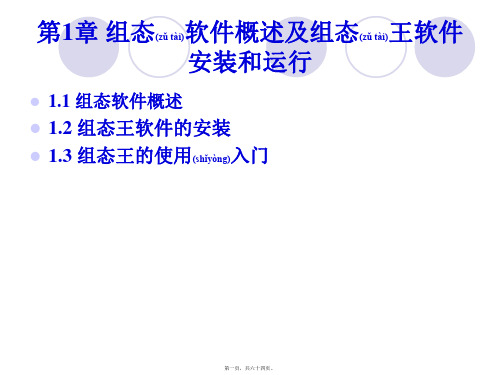
可扩展性为用户提供了在不改变原有系统的情况下,向系统内增加 新功能的能力,这种增加的功能可能来自于组态软件开发商、第三 方软件提供商或用户自身。增加功能最常用的手段是ActiveX 组件 的应用,目前还只有少数组态软件能提供完备的ActiveX 组件引入 功能及实现引入对象在脚本语言中的访问。
第二页,共六十四页。
下一页 返回(fǎnhuí)
1.1 组态(zǔ tài)软件概述
组态软件是指一些数据采集与过程控制的专用软件,它们是在自动控制 系统监控层一级的软件平台和开发环境,使用灵活的组态方式,为用户 提供(tígōng)快速构建工业自动控制系统监控功能的、通用层次的软件工 具。组态软件应该能支持各种工控设备和常见的通讯协议,并且通常应 提供分布式数据管理和网络功能。对应于原有的HMI 的概念,组态软 件应该是一个使用户能快速建立自己的HMI 的软件工具,或开发环境。 在组态软件出现之前,工控领域的用户通过手工或委托第三方编写HMI 应用,开发时间长,效率低,可靠性差;或者购买专用的工控系统,通 常是封闭的系统,选择余地小,往往不能满足需求,很难与外界进行数 据交互,升级和增加功能都受到严重的限制。
下一页 返回(fǎnhuí)
1.1 组态(zǔ tài)软件概述
⑤ 组态王:组态王是国内第一家较有影响的组态软件开发公司 (更早的品牌多数已经湮灭)。组态王提供了资源管理器式的操作 主界面,并且提供了以汉字作为关键字的脚本语言支持。组态王也 提供多种硬件驱动程序。
⑥ 力控:大庆三维公司的力控是国内较早就已经出现的组态软件 之一。32 位下的1.0 版的力控,在体系结构上就已经具备了较为明 显的先进性,其最大的特征之一就是其基于真正意义的分布式实时 数据库的三层结构,而且其实时数据库结构可为可组态的活结构。 在1999—2000 年期间,力控得到了长足的发展(fāzhǎn),最新推出的 2.0 版在功能的丰富特性、易用性、开放性和I/O 驱动数量,都得 到了很大的提高。
组态王初级使用手册
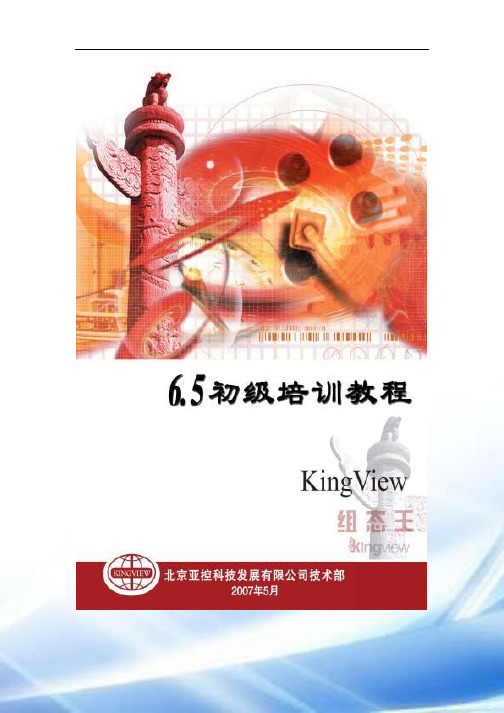
目录第一讲概述⋯⋯⋯⋯⋯⋯⋯⋯⋯⋯⋯⋯⋯⋯⋯⋯⋯⋯⋯⋯⋯⋯⋯ 4第二讲建立一个新工程⋯⋯⋯⋯⋯⋯⋯⋯⋯⋯⋯⋯⋯⋯⋯⋯⋯⋯7 第一节工程管理器第二节工程浏览器第三节定义外部设备和数据变量第三讲创建组态画面⋯⋯⋯⋯⋯⋯⋯⋯⋯⋯⋯⋯⋯⋯⋯⋯⋯⋯⋯25 第一节设计画面第二节动画连接第四讲命令语言⋯⋯⋯⋯⋯⋯⋯⋯⋯⋯⋯⋯⋯⋯⋯⋯⋯⋯⋯⋯⋯38 第一节命令语言第二节常用功能第五讲报警和事件⋯⋯⋯⋯⋯⋯⋯⋯⋯⋯⋯⋯⋯⋯⋯⋯⋯⋯⋯⋯43 第一节概述第二节建立报警和事件窗口第三节报警和事件的输出第六讲趋势曲线⋯⋯⋯⋯⋯⋯⋯⋯⋯⋯⋯⋯⋯⋯⋯⋯⋯⋯⋯⋯⋯52 第一节概述第二节实时趋势曲线第三节历史趋势曲线第七讲控件⋯⋯⋯⋯⋯⋯⋯⋯⋯⋯⋯⋯⋯⋯⋯⋯⋯⋯⋯⋯⋯⋯⋯63 第八讲报表系统⋯⋯⋯⋯⋯⋯⋯⋯⋯⋯⋯⋯⋯⋯⋯⋯⋯⋯⋯⋯⋯68 第一节概述第二节实时数据报表第三节历史数据报表第九讲组态王和数据库连接⋯⋯⋯⋯⋯⋯⋯⋯⋯⋯⋯⋯⋯⋯⋯⋯86 第一节SQL 访问管理器第二节对数据库的操作第三节数据库查询控件第十讲用户管理和权限⋯⋯⋯⋯⋯⋯⋯⋯⋯⋯⋯⋯⋯⋯⋯⋯⋯⋯95 第十一讲网络连接⋯⋯⋯⋯⋯⋯⋯⋯⋯⋯⋯⋯⋯⋯⋯⋯⋯⋯⋯⋯99 第一节网路连接说明第二节网络配置第十二讲组态王WEB 发布⋯⋯⋯⋯⋯⋯⋯⋯⋯⋯⋯⋯⋯⋯⋯⋯⋯⋯105 第一节Web 功能介绍第二节Web 发布的配置第三节组态王Web 支持的功能第一讲概述本课程您将:Ì了解组态王软件的整体结构Ì了解组态王和 I/O 设备通讯的过程Ì了解建立使用工程的一般过程概述管理于一体,将一个企业内部的各种生产系统和使用以及信息交流汇集在一起,实现最优化管理。
它基于 Microsoft Windows XP/NT/2000 操作系统,用户可以在企业网络的所有层次的各个位置上都可以及时获得系统的实时信息。
采用组态王软件开发工业监控工程,可以极大地增强用户生产控制能力、提高工厂的生产力和效率、提高产品的质量、减少成本及原材料的消耗。
- 1、下载文档前请自行甄别文档内容的完整性,平台不提供额外的编辑、内容补充、找答案等附加服务。
- 2、"仅部分预览"的文档,不可在线预览部分如存在完整性等问题,可反馈申请退款(可完整预览的文档不适用该条件!)。
- 3、如文档侵犯您的权益,请联系客服反馈,我们会尽快为您处理(人工客服工作时间:9:00-18:30)。
上一页 下一页
返回
任务一 组态王软件的安装及组态王程 序组构成
• 3.国内、外工控组态软件简介 • 国产工业控制组态软件主要有: • (1)组态王KingVie+0:组态王是国内开发较早的组态软件,由北京亚 控科技发展有限公司开发,界面操作灵活方便,有较强的通信功能, 支持的硬件非常丰富,目前在国产组态软件市场中占据着领先地位。 • (2) MCGS:由北京昆仑通态自动化软件科技有限公司开发,该公司成 立于1995年,己经成为国内一流的组态软件厂商,在国产软件市场 中占据着一定地位。 • (3)二维力控:由北京二维力控科技有限公司开发,核心软件产品初创 于1992年,是一个面向方案的HMI/SCADA平台软件。具有丰富的 I/O驱动,能够连接到各种现场设备,分布式实时数据库系统可提供 访问工厂和企业系统数据的一个公共入口,力控的实时数据库系统也 非常有特点。
上一页
返回
任务二 组态王工程管理器、浏览器和 运行系统的应用
• 1.2.1任务目标
• 熟悉组态王工程管理器、工程浏览器和运行系统的启动和使用,为组 态王工程开发和运行奠定基础。
• 1.2.2任务分析
• 组态王软件包主要由工程管理器ProjectManage、工程浏览器 TouchExplorer和画面运行系统TouchView二部分组成。 • 用组态王开发的每一个应用程序称为一个工程。组态王工程管理器用 来新建工程和对己有工程进行统一管理。组态王工程浏览器是组态王 的集成开发环境,开发组态王应用程序的大部分工作都是在工程浏览 器中完成的。组态王运行系统是开发的应用程序的运行环境,组态王 工程只有在组态王的运行环境下才能运行。
上一页 下一页
返回
任务一 组态王软件的安装及组态王程 序组构成
• (2)在“控制面板一管理工具一服务”中找到History Svr这个程序, 乎动启动即可。 • (3)重新安装组态王软件,安装完成后重新启动计算机即可。
• 1.1.6问题讨论
• (1)如果组态王安装光盘中的Install.exe安装程序没有自动启动或采用 组态王软件的硬盘文件,应该如何安装? • (2)如何正确卸载组态王软件? • (3)试着打开组态王程序组的相应内容。
上一页 下一页
返回
任务二 组态王工程管理器、浏览器和 运行系统的应用
• 1.2.4 任务实施
• 1.工程管理器的应用 • 如果己经i1:确安装了“组态王6.53 ”,那么可以通过点击“开始\程序 \组态王6.53\组态王6.53 ”,或直接双击桌面上组态王的快捷方式 启动工程管理器,启动后的工程管理器窗口,如图1-2所示。组态王 的工程管理器由菜单栏、工具栏、工程信息显示区和状态栏等组成。 • (1)新建工程。 • 启动组态王工程管理器后,选择菜单栏“文件\新建工程”或单击工 具栏中的“新建”按钮,弹出“新建工程向导之一”对话框,如图13所示。
上一页 下一页
返回
任务二 组态王工程管理器、浏览器和 运行系统的应用
• 单击“是”按钮,将新建工程设置为组态王的当前工程;单击“否” 按钮,不改变当前工程的设置。 • (2)添加工程。 • 在工程管理器中使用“添加工程”命令来找到一个己有的组态王工 程,并将工程信息显示在工程管理器的信息显示区中。 • 单击菜单栏“文件\添加工程”命令或快捷菜单“添加工程”命令 后,弹出添加路径选择对话框,如图1-7所示。 • 选择想要添加的工程所在的路径,并目选中相应的工程名称。单击 “确定”按钮,将指定路径下的工程添加到工程管理器显示区中,如 图1-8所示。
上一页 下一页
返回
任务二 组态王工程管理器、浏览器和 运行系统的应用
•件的安装及组态王程 序组构成
• 1.1.4 任务实施
• 1.组态王软件的安装 • (1)启动计算机系统。 • (2)在光盘驱动器中插入“组态王”软件的安装盘,系统自动启动 Install.exe安装程序,如图1-1所示。该安装界面左侧有一列按钮, 将鼠标移动到按钮上时,会在右边图片位置上显示各按钮中安装内容 提示。 • (3)开始安装。点击“安装组态王程序”按钮,将自动安装“组态王” 软件到用户的硬盘目录,并建立应用程序组。
上一页 下一页
返回
任务一 组态王软件的安装及组态王程 序组构成
• • • • • 信息窗口:组态王信息窗口程序(KingMess)的快捷方式。 工具\安装新驱动:安装新驱动工具文件的快捷方式。 工具\工程打包工具:组态王工程打包工具的快捷方式。 组态王文档\使用乎册:组态王使用乎册电了版文件的快捷方式。 组态王文档\命令语言函数乎册:组态王函数乎册电了版文件的快捷方 式。 • 组态王文档\组态王帮助:组态王帮助文件的快捷方式。 • 组态王文档\组态王驱动帮助:组态王I/O驱动程序帮助文件的快捷方式。 • 组态王文档\工程打包工具的使用说明:工程打包工具使用说明的快捷 方式。
项目一 组态王使用入门
• 任务一 组态王软件的安装及组态王程序组构成 • 任务二 组态王工程管理器、浏览器和运行系统 的应用 • 任务三 建立一个简单的组态王工程
任务一 组态王软件的安装及组态王程 序组构成
• 1.1.1 任务目标
• 了解组态软件的基本知识,掌握组态王软件的安装及组态王程序组所 包含的相应内容。
• 1.1.2 任务分析
• 组态王软件的安装和其他应用软件的安装基本一致:将组态软件光盘 插入光驱,计算机会自动启动安装文件install.exe。组态王软件的安 装包括“安装组态王程序”、“安装组态王驱动程序”和“安装加密 锁驱动程序”,需要首先安装“组态王程序”,而“组态王驱动程序” 和“加密锁驱动程序”会在提示下自动安装。安装完成后,会在 Windows系统菜单“开始\程序”中生成名称为“组态王6.53”的程序 组。
上一页 下一页
返回
任务一 组态王软件的安装及组态王程 序组构成
• 2.组态王程序组 • 安装完“组态王”之后,在系统菜单“开始\程序”中生成名称为 “组态王6.53 "的程序组。该程序组中包括4个文件和3个文件夹的快 捷方式,内容如下: • 组态王6.53:组态王工程管理器程序(ProjectManager)的快捷方式, 用于新建工程、工程管理等。 • 工程浏览器:组态王单个工程管理程序的快捷方式,内嵌组态王画面 开发系统(TouchExplorer),即组态王开发系统。 • 运行系统:组态王运行系统程序(TouchVie+0)的快捷方式。工程浏览 器(TuohExplorer)和运行系统(TuohView)是各自独立的Windows应 用程序,均可单独使用;两者又相互依存,在工程浏览器的画面开发 系统中设计开发的画面应用程序,必须在画面运行系统(TouchView) 环境中才能运行。
上一页 下一页
返回
任务一 组态王软件的安装及组态王程 序组构成
• 工控组态软件的应用领域很广,可以应用于电力系统、给排水系统、 燃气竹网、供热竹网、石油、化工、智能建筑等领域的数据采集与控 制以及过程控制等诸多领域。 • 2.工控组态软件的主要功能 • (1)丰富的画面组态功能。 • (2)良好的开放性。 • (3)丰富的功能模块。 • (4)强大的数据库支持。 • (5)可编程的命令语言。 • (6)周密的系统安全防范。 • (7)强大的网络功能。
上一页 下一页
返回
任务一 组态王软件的安装及组态王程 序组构成
• • • • (4)紫金桥Realinfo:由紫金桥软件技术有限公司开发,该公司是由中 石油大庆石化总厂出资成立。 另外还有世纪星、Controx(开物)、易控等国产工控组态软件。 国外工控组态软件主要有: (1) InTouch: Wondenuare的InTouch软件是最早进入我国的组态软 件。早期InTouch软件采用DDE方式与驱动程序通信。有最好的图形 化人机界面CHMI(使信息更加容易地在工)内和不同工)之间共享。 (2) IFix:原属Intellution公司(Intellution公司在1995年被爱默生收购, 现在是爱默生集团的全资子公司),后来被GE公司收购。 ( ) WinCC:是西门子公司发布的组态开发环境,Simens提供类C语言 的脚本,包括一个调试环境。WinCC内嵌OPC支持,并可对分布式 系统进行组态。
下一页
返回
任务一 组态王软件的安装及组态王程 序组构成
• 1.1.3 相关知识
• 1.什么是组态软件 • 组态(Configuration)的意思是构造、配置,是指用户通过软件提供 的工具、方法,采用类似“搭积木”的简单方式来完成自己所需要的 软件功能,而不需要编写复杂的计算机程序。在组态软件出现之前, 要实现某一任务,都是通过编写程序(如使用BASIC、 C、 FORTRAN等)来实现的。 • 工控组态软件是应用于工业控制领域的专用组态软件,是处在自动 控制系统监控层一级的软件平台和开发环境,使用灵活的组态方式, 为用户提供快速构建工业自动控制系统监控功能的、通用层次的软件 工具。组态软件大都支持各种主流工控设备和标准通信协议,并目提 供分布式数据管理和网络功能。
上一页 下一页
返回
任务一 组态王软件的安装及组态王程 序组构成
• 组态王在线\在线会员注册:亚控网站在线会员注册页面。 • 组态王在线\技术BBS:亚控网站技术BBS页面。 • 组态王在线\I0驱动在线:亚控网站I/O驱动下载页面。
• 1.1.5 知识进阶
• 为了使系统能够i1 :„常运行,组态王软件安装完成后,最好选择重新 启动计算机。如果没有重新启动计算机,就直接运行组态王运行系统, 系统会提示“历史库服务程序没有启动”,这时工程中的历史曲线控 件不能正常运行。有3种方法可以处理遇到的“历史库服务程序没有 启动”问题。 • (1)使用鼠标点击操作系统的“开始\程序\运行”,在对话框中输 入”C:\Program Files\Kingvie+0\HistorySvr.exe" -run(具体路径 要根据你的安装路径来定),按回车键运行即可解决此问题。
